当我们在WPSPPT上制作幻灯片时,我们经常会遇到两个或两个以上的图片或文本动画效果,但我们只能添加一个,所以PPT如何设置两个动画,下面将教你。
【设置方法】
我们在PPT中插入一个文本或图片,选择文本,点击上面的[动画]-[动画窗格]。
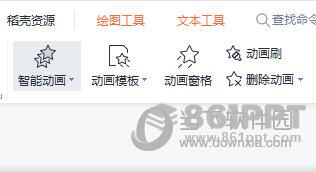
我们在动画窗格中添加一个动画效果,我们再次添加,直到动画窗格中有两个动画。
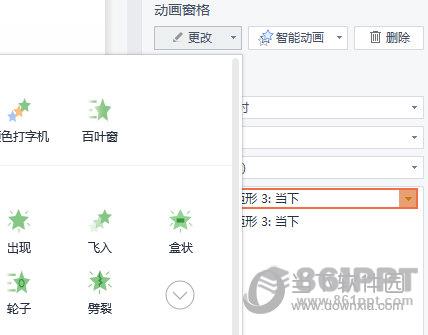
这样,我们的文本就有两个动画效果。您可以单击鼠标播放。如果您想自动播放第二个动画效果,您可以将其开始属性设置为[上一个动画后]。设置后,本文可同时具有两个动画效果。
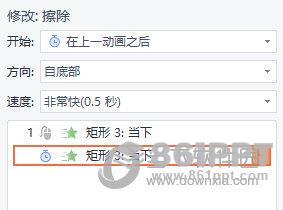
以上是WPSPPT如何设置两个动画的操作方法。请注意,只能在动画窗格中设置两个动画效果。不能直接单击上面的效果窗口。你还记得吗?去试试吧。